in PPT konvertieren
Konvertieren Sie jedes dokument in das PPT Format, bearbeiten und optimieren Sie dokumente online und kostenlos.

PPT steht für "PowerPoint Presentation", eine Legacy-Dateierweiterung, die von Microsoft PowerPoint, Teil des Microsoft Office-Pakets, verwendet wird. Eingeführt im Jahr 1987, werden PPT-Dateien hauptsächlich zur Erstellung von Diashow-Präsentationen verwendet, die Text, Bilder, Multimedia und benutzerdefinierte Animationen enthalten. Historisch gesehen war das PPT-Format in Geschäfts-, Bildungs- und verschiedenen professionellen Bereichen von entscheidender Bedeutung für visuell ansprechende Präsentationen. Es wurde durch das PPTX-Format abgelöst, das durch XML-Strukturierung eine verbesserte Leistung und Sicherheit bietet.
Wählen Sie eine beliebige Datei aus, die Sie konvertieren möchten, indem Sie auf die Schaltfläche Datei auswählen klicken.
Für eine erweiterte angepasste Konvertierung verwenden Sie die PPT-Tools und klicken Sie auf Konvertieren.
Lassen Sie die Datei konvertieren, dann können Sie Ihre PPT-Datei gleich danach herunterladen.
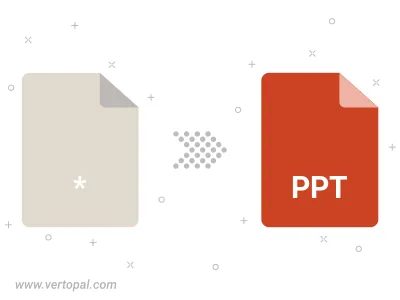
Befolgen Sie die unten stehenden Schritte, wenn Sie Vertopal CLI auf Ihrem macOS-System installiert haben.
cd zum Eingabedateiort oder fügen Sie den Pfad zu Ihrer Eingabedatei hinzu.Befolgen Sie die unten stehenden Schritte, wenn Sie Vertopal CLI auf Ihrem Windows-System installiert haben.
cd zum Eingabedateiort oder fügen Sie den Pfad zu Ihrer Eingabedatei hinzu.Befolgen Sie die unten stehenden Schritte, wenn Sie Vertopal CLI auf Ihrem Linux-System installiert haben.
cd zum Eingabedateiort oder fügen Sie den Pfad zu Ihrer Eingabedatei hinzu.